Rakuten Miniの認証番号適正化のためのソフトウェアアップデート方法
Rakuten Miniの認証番号適正化のためのソフトウェアアップデート方法についてご案内します。
ソフトウェアのバージョン、下記手順をご確認いただき、ご対応をお願いいたします。
Rakuten Miniの認証番号と対応周波数帯の変更についてはこちらのお知らせページをご確認ください。
ソフトウェアアップデート手順
アップデート手順は2つあり、通知またはメニューからアップデートいただけます。 下記の内容をご確認いただき、手順に従ってアップデートを実施ください。
通知からのアップデート手順
- 1
ソフトウェアアップデートの通知アイコンを確認し、ステータスバーを下にドラッグしてください。
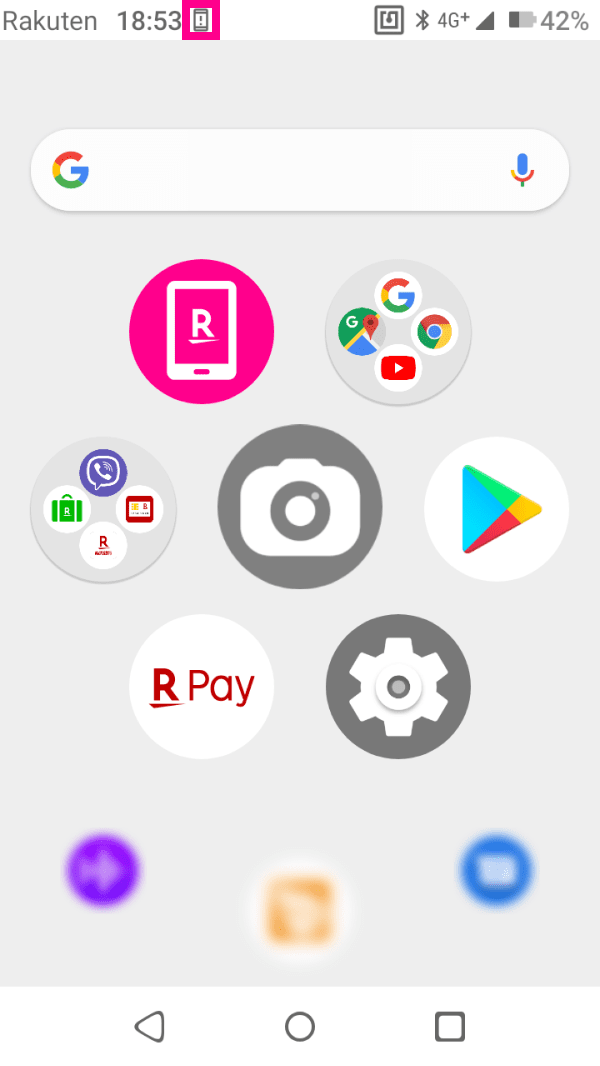
- 2
[システムアップデート]をタップしてください。
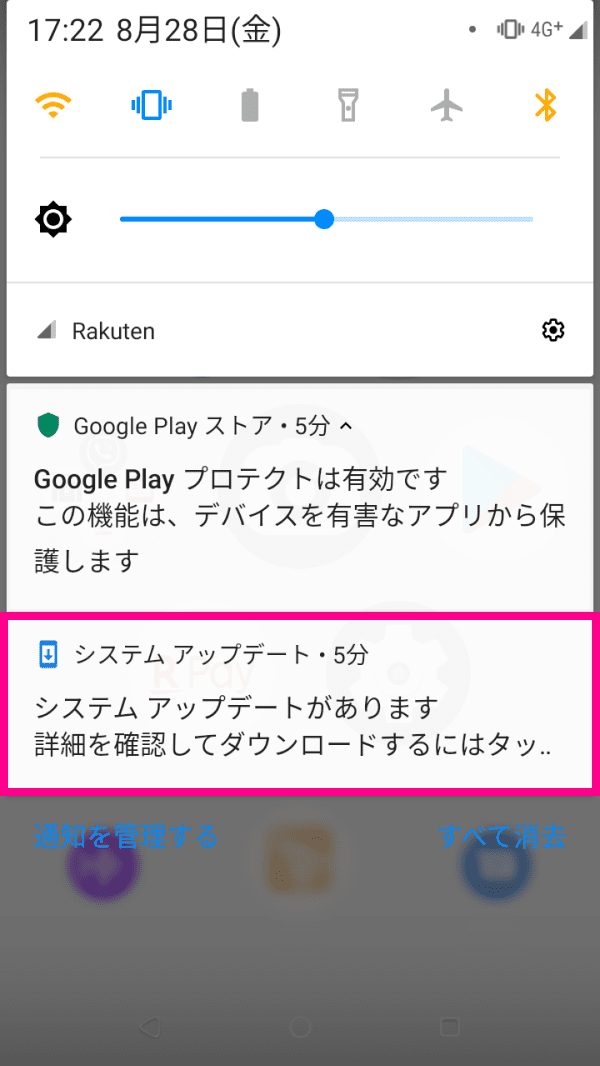
- 3
[ダウンロード]をタップしてください。
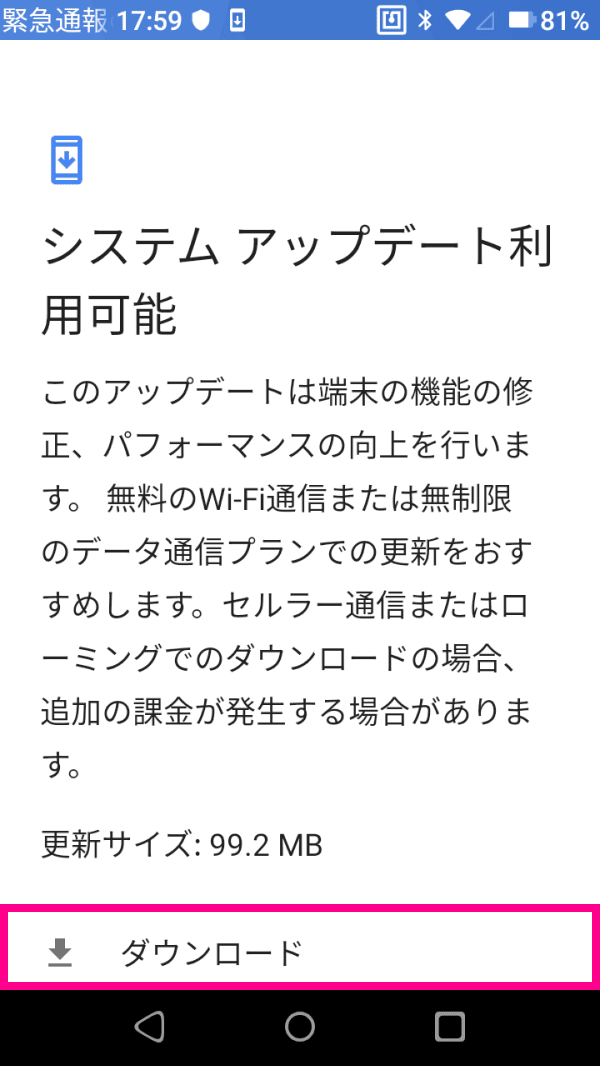
- 4
ダウンロード完了後[今すぐ再起動]をタップしてください。
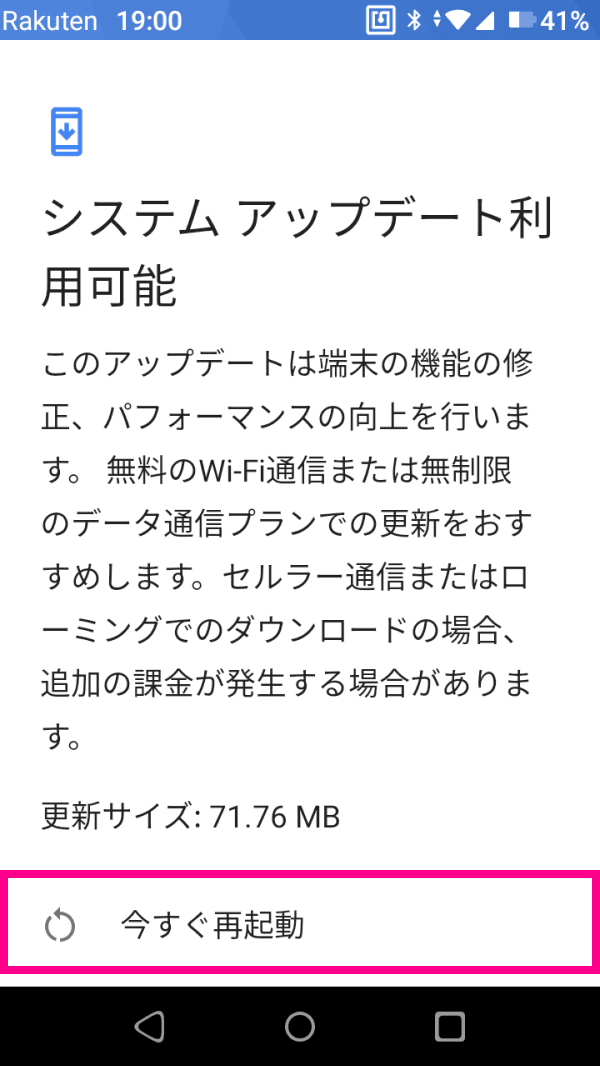
- 5
再起動後[OK]をタップしてください。
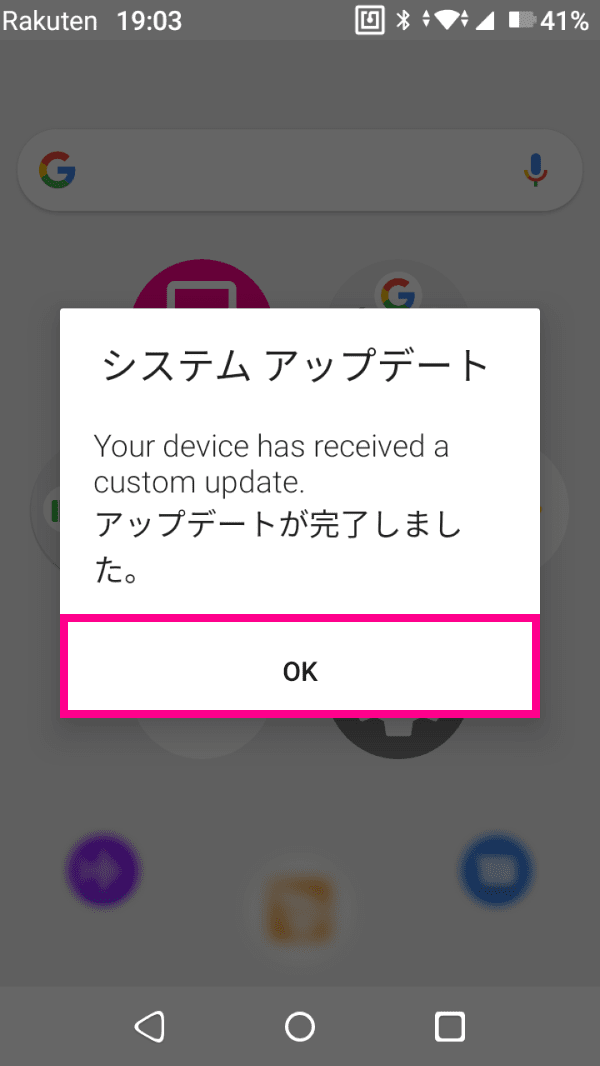
メニューからのアップデート手順
- 1
ホーム画面から[設定]をタップしてください。
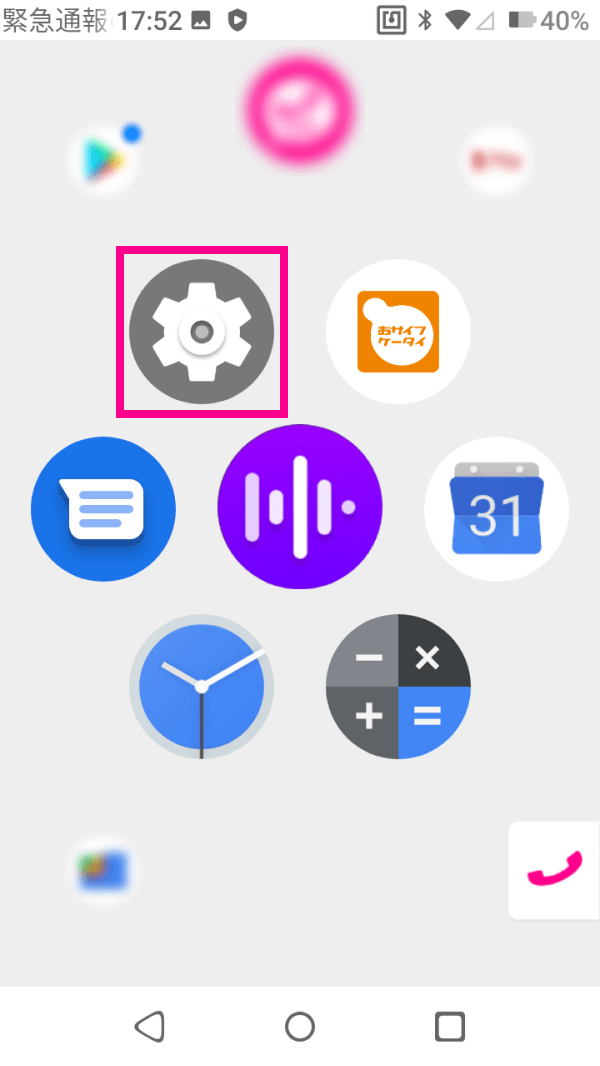
- 2
[システム]をタップしてください。
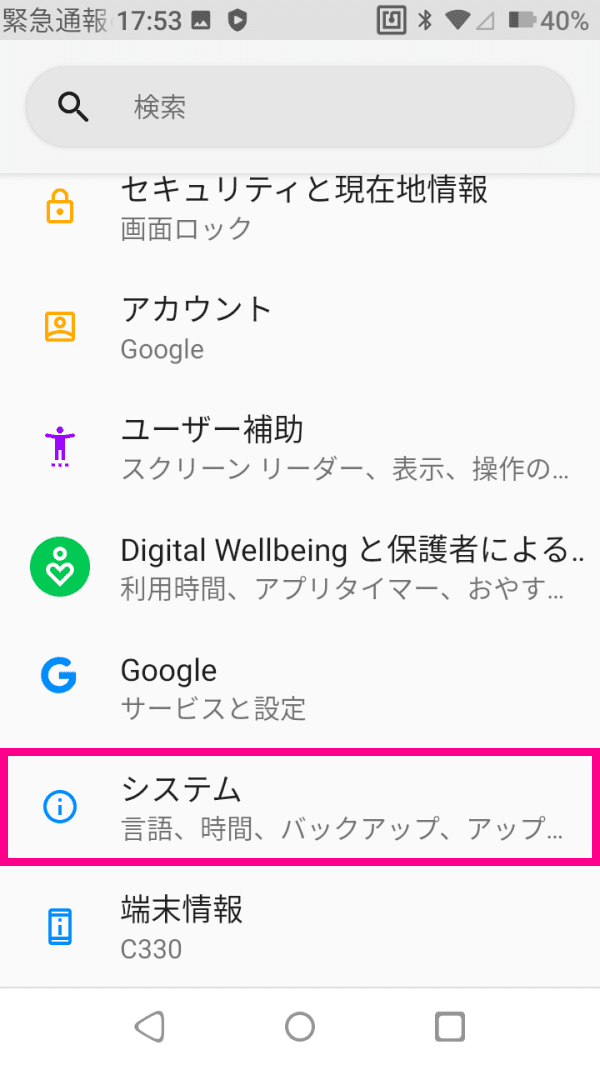
- 3
[詳細設定]をタップしてください。
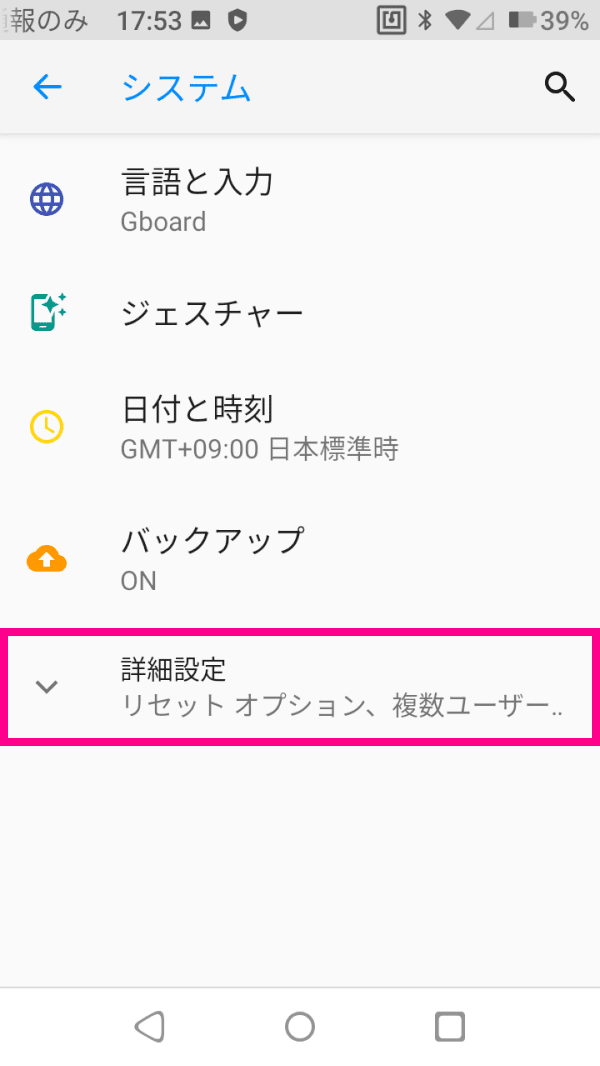
- 4
[システム アップデート]をタップしてください。
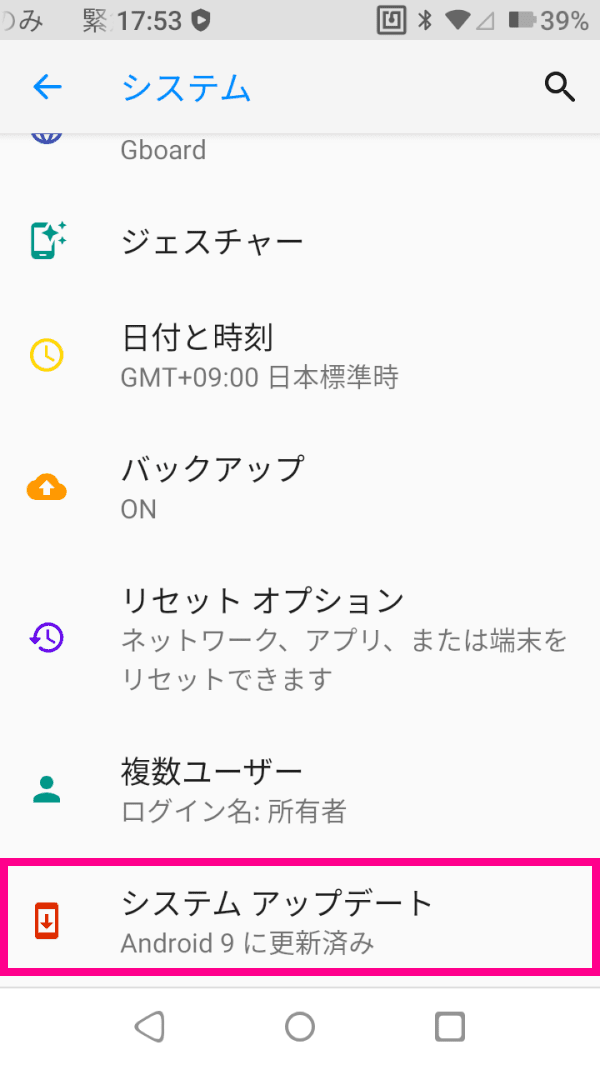
- 5
[アップデートを確認]をタップしてください。
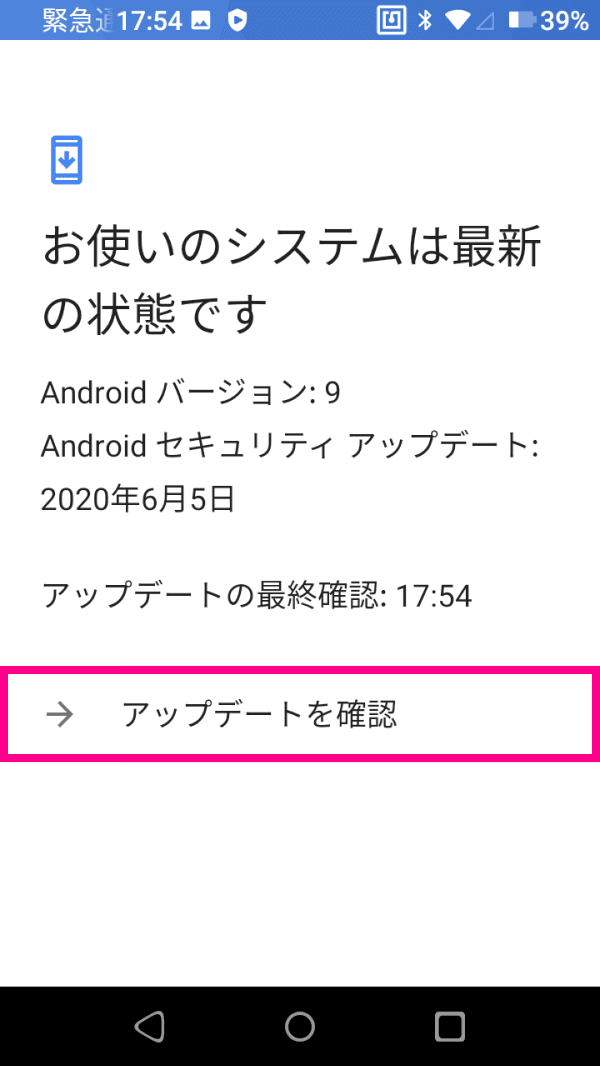
- 6
[続行]をタップしてください。
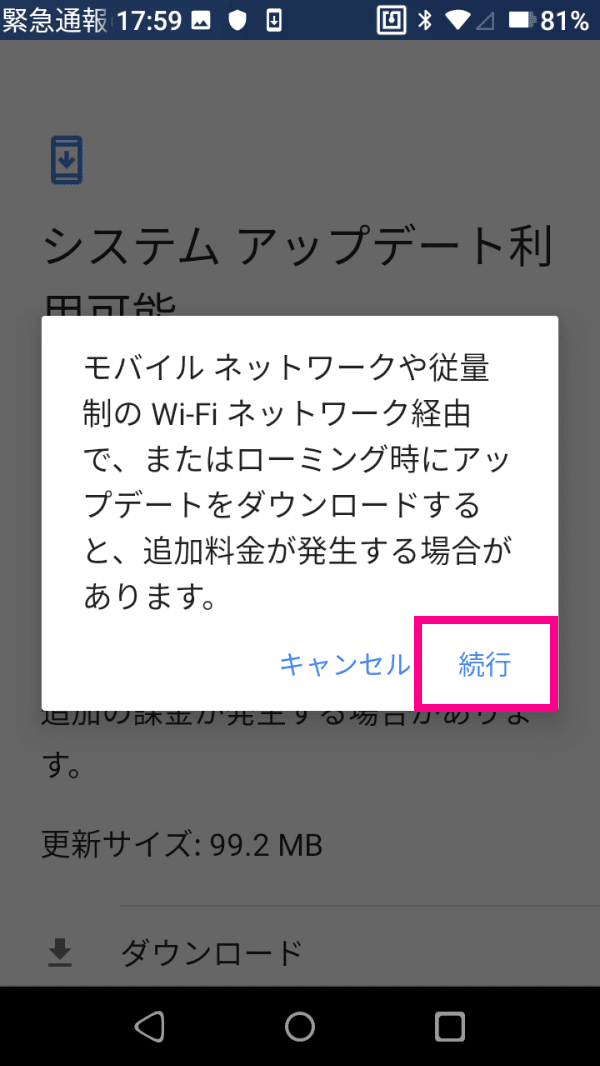
- 7
[ダウンロード]をタップしてください。
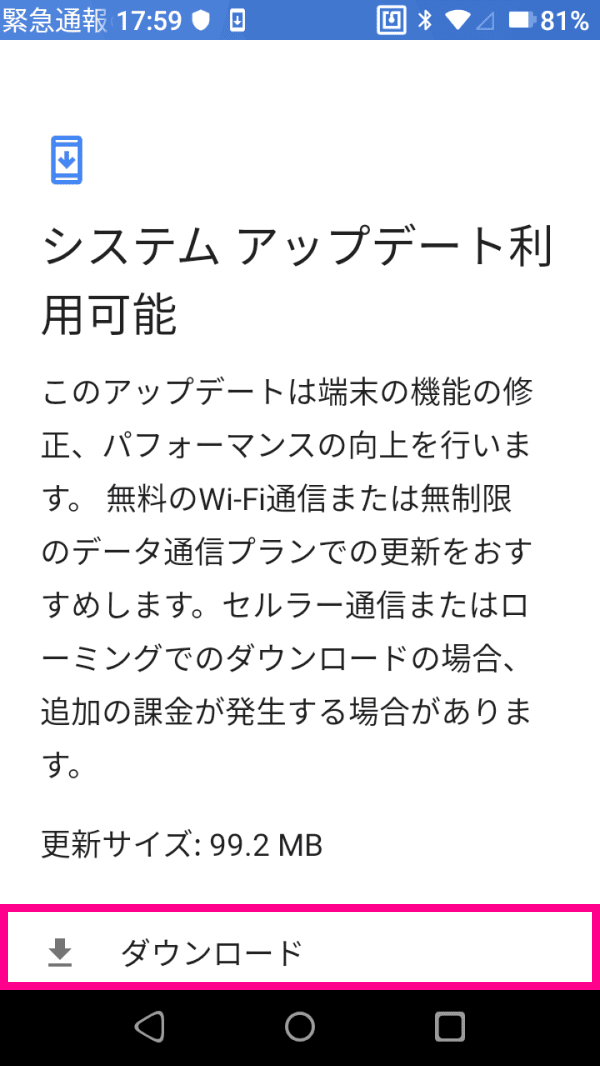
- 8
ダウンロード完了後[今すぐ再起動]をタップしてください。
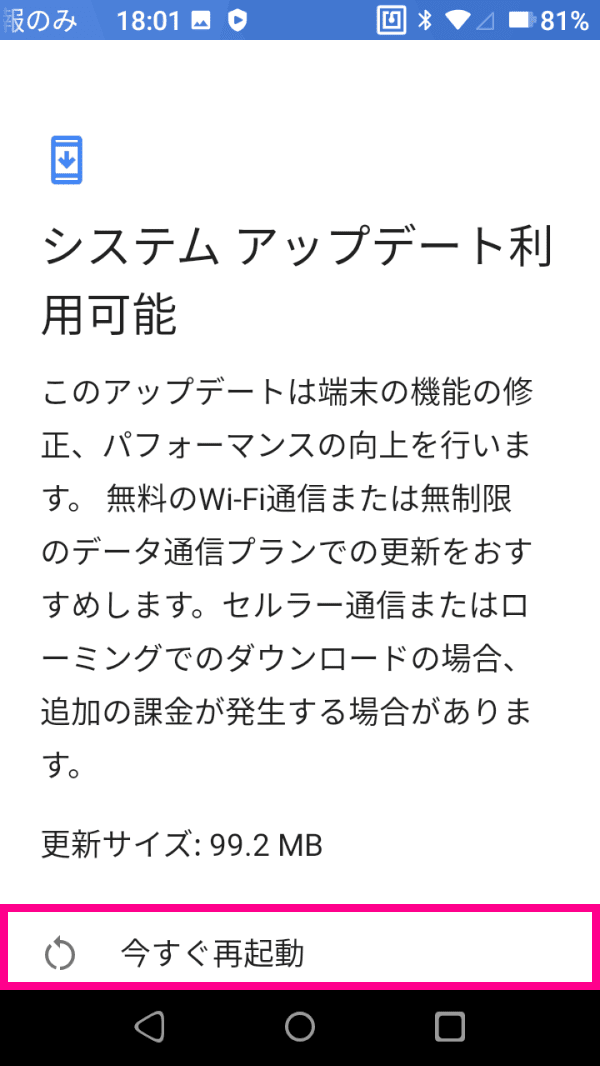
- 9
再起動後[OK]をタップしてください。
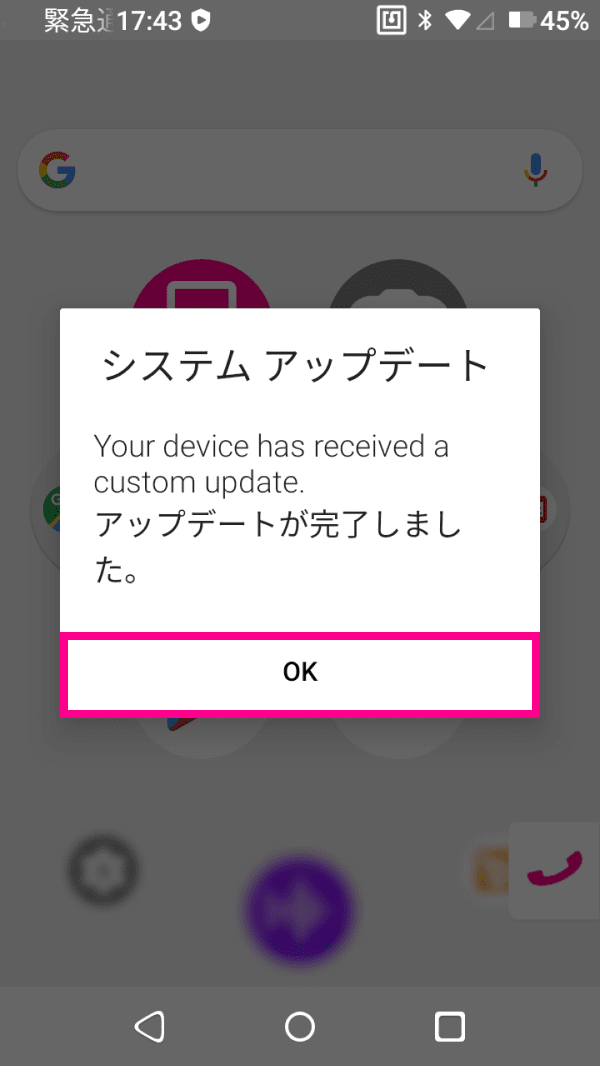
以上でソフトウェアアップデートは完了です。
ソフトウェアアップデートを実施する際の注意点
- 「Rakuten UN-LIMIT」「Rakuten UN-LIMIT VI」をご契約中の方は、ソフトウェアアップデートにかかるデータ通信料は無料です。
- ソフトウェアのアップデートを行う際は、電波状態の安定した環境で移動せず行ってください。
- ソフトウェアのアップデート中は、発着信を含む各機能をご利用できません。また、緊急通報(110番、118番、119番)をご利用することもできません。
- ソフトウェアのアップデート中は、故障の原因となるため、絶対に本機の電源を切らないでください。
- ソフトウェアのアップデート中は、故障の原因となるため、アップデート中に電池切れになることが無いよう、十分に充電した状態で行ってください。
- ソフトウェアのアップデートを行うと、一部の設定が初期化されることがありますので、再度設定を行ってください。
- ソフトウェアアップデート完了後は、以前のバージョンに戻すことはできません。
- Android™ OSアップデート後、必要に応じてアプリケーションのアップデートを行ってください。古いOSバージョン向けのアプリケーションは正常に動作しない場合があります(※OSアップデートのソフトウェアアップデートの場合)
- 製品の状況(故障・破損・水濡れ等)によっては、保存されているデータが破損・消失することがありますので重要なデータは、アップデート前にバックアップしておくことをおすすめします。 なお、データが破損・消失した場合の損害に関しては、当社は責任を負いかねますので、あらかじめご了承ください。
ソフトウェアバージョンの確認
ソフトウェアのバージョンによってはアップデートが必要となります。下記手順に従ってバージョンをご確認ください。
- 1
ホーム画面から[設定]をタップしてください。
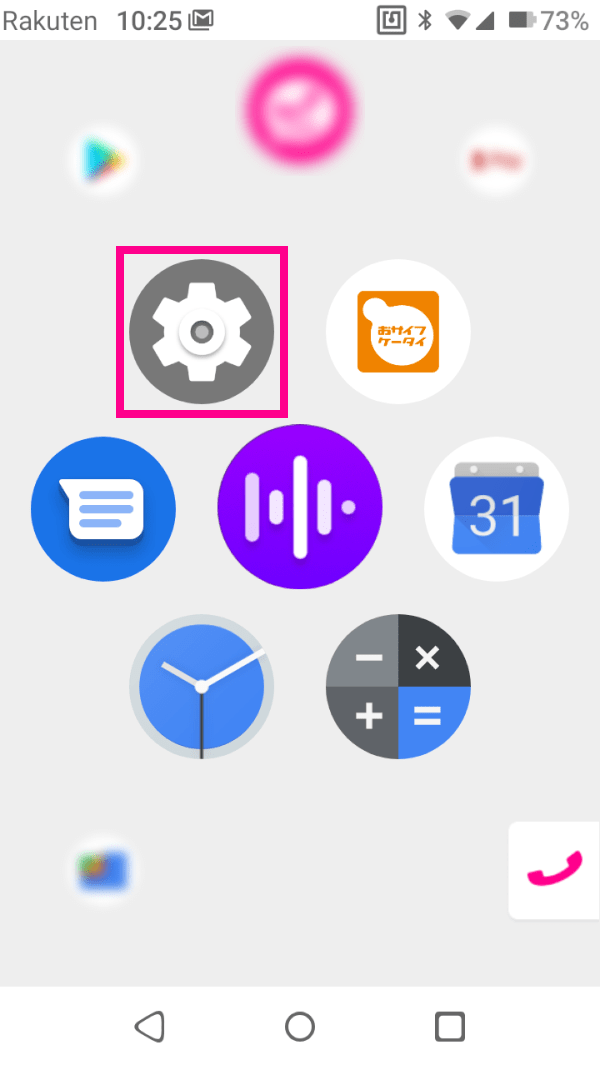
- 2
[端末情報]をタップしてください。
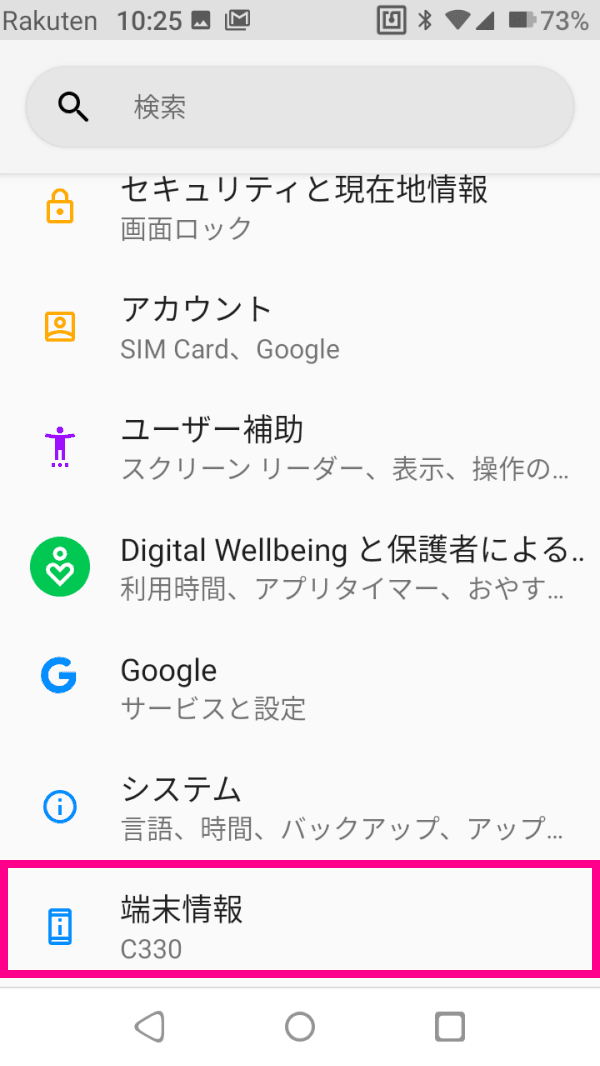
- 3
画面下部の[ソフトウェアバージョン]を確認してください。
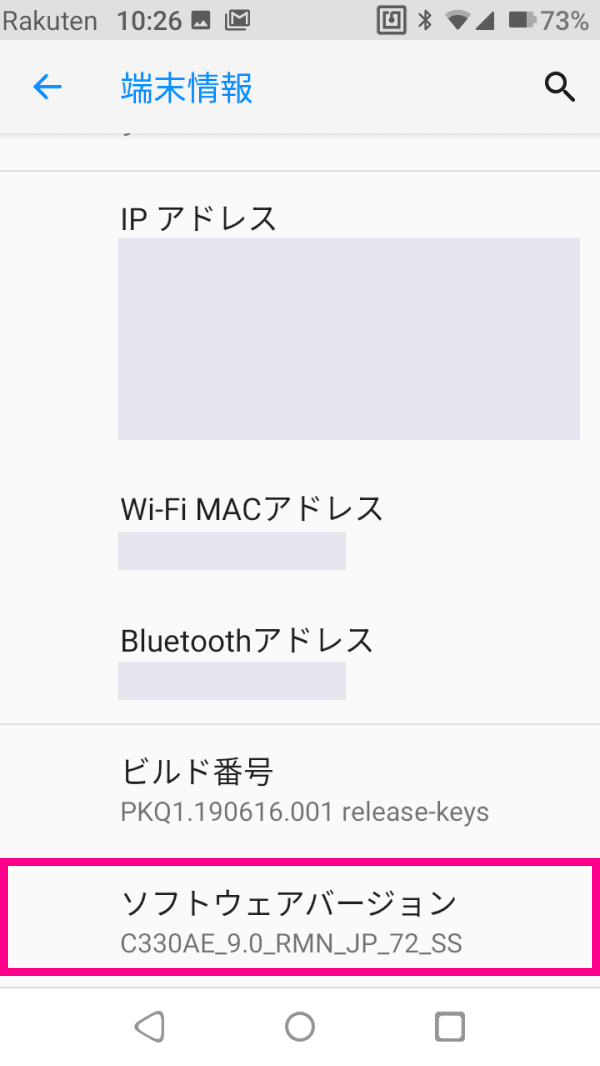
上記で確認したソフトウェアバージョン情報をもとに、下記の対応要否一覧でソフトウェアアップデートが必要かどうかをご確認ください。
ソフトウェアアップデート要否の確認
対応要否一覧
- 認証番号が不適切なバージョン
-
C330AE_9.0_RMN_JP_55_SS
C330AE_9.0_RMN_JP_55_SS_MR
C330AE_9.0_RMN_JP_65_SS
C330AE_9.0_RMN_JP_65_SS_MR1
C330AE_9.0_RMN_JP_68_SS - 認証番号は適切だが最新ではないバージョン
-
C330AE_9.0_RMN_JP_55_SS_MR2
C330AE_9.0_RMN_JP_69_SS
C330AE_9.0_RMN_JP_72_SS
C330AE_9.0_RMN_JP_82_SS - 最新バージョン
- C330AE_9.0_RMN_JP_86_SS
上記一覧でアップデートが必要なバージョンの場合、ソフトウェアアップデート手順に従ってアップデートを行ってください。



